iPhone 卡在 Apple 标志上 - 你不应该错过的最佳解决方案
 发布者 黄 / 27年2022月09日00:XNUMX
发布者 黄 / 27年2022月09日00:XNUMX 为什么我的 iPhone XR 卡在 Apple 标志上? 如何修复 iPhone 卡在 Apple 标志上?
据悉,大部分 iPhone 用户都遇到过类似的问题,例如 iPhone 7 卡在 Apple 标志上、iPhone 12 卡在 Apple 标志上、iPhone 11 卡在带有 Apple 标志的黑屏上等等。
由于各种原因,长时间使用后的 iPhone 出现这种情况并不少见。 用适当的方法解决它并不难。

在这篇文章中,将介绍 4 种行之有效的方法来修复卡在 Apple 标志上的 iPhone。
FoneLab使您可以将iPhone / iPad / iPod从DFU模式,恢复模式,Apple徽标,耳机模式等修复到正常状态而不会丢失数据。
- 修复禁用的iOS系统问题。
- 从禁用的iOS设备中提取数据,而不会丢失数据。
- 它是安全且易于使用的。
第 1 部分。 为什么 iPhone 卡在 Apple 徽标上
在深入研究如何之前,您应该知道主要原因。 一段时间后,iPhone和其他手机会出现不同的问题。 这是一个常见问题,因为无论是软件还是硬件部件,它们都会被消耗掉。 以下是您的 iPhone 11 Pro Max 卡在 Apple 标志或其他标志上的可能常见原因。
1.缓存文件、cookies、临时数据等过多。
2. iPhone 上没有足够的空闲空间。
3. iOS版本过时了.d
4. iPhone 上的一些 bug 让它崩溃了。
5.软件问题导致此问题。
6、不正确的操作。
好吧,你现在可以开始弄清楚如何解决 iPhone XS 卡在 Apple 标志上的问题了。
第 2 部分。 如何修复 iPhone 卡在 Apple 徽标上
当 iPhone 卡在 Apple logo 上时,您可以在 Google 上搜索该主题,然后逐一查看和尝试结果以修复它。 以下是您不容错过的 5 个经过验证的解决方案。
方法 1. 通过重启修复 iPhone 卡在 Apple 徽标上
重启手机可以解决日常生活中99%的问题,无需额外操作。 您可以在选择其他方法之前先尝试此方法,因为它很容易做到。 根据不同的 iPhone 型号,请查看以下说明。
选项1。 重新启动iPhone 在设置应用程序上
您可以通过以下方式关闭电源 个人设置 > 总类 > 关闭,无论您使用的是哪款 iPhone。
选项 2. 通过组合按钮重新启动 iPhone
大多数用户喜欢使用组合按钮,因为他们认为它比选项 1 更方便。您应该在步骤下方找到正确的按钮。
iPhone XS Max 卡在 Apple 标志上(所有没有 Home 键的 iPhone 型号)
两者兼得 功率 一 体积 按钮在一起,直到您看到滑块。 拖动它以将其关闭。 片刻后,按 功率 按钮重新启动 iPhone。
iPhone 像 iPhone 7 一样卡在 Apple 标志上(所有带 Home 键的 iPhone 型号)
按住 功率 按钮, 主页 同时按钮。 当您看到滑块时,将其拖动以关闭它。 然后按 功率 按钮。
如果您发现无法让您的 iPhone 脱离 Apple 标志,请转到方法 2。
方法 2. 使用 FoneLab iOS 系统恢复修复 iPhone 卡在 Apple 徽标上
我们将为您介绍一个强大的第三方工具。 FoneLab iOS系统恢复 是一个专业但简单的程序,可帮助您修复 iOS 设备上的所有异常问题,包括 iPhone、iPad 和 iPod Touch。 当你的 iPhone是黑屏,不会关闭,未知问题等,您始终可以依赖它。
FoneLab使您可以将iPhone / iPad / iPod从DFU模式,恢复模式,Apple徽标,耳机模式等修复到正常状态而不会丢失数据。
- 修复禁用的iOS系统问题。
- 从禁用的iOS设备中提取数据,而不会丢失数据。
- 它是安全且易于使用的。
从而, FoneLab iOS系统恢复 可以修复 iPhone 卡在电脑上的 Apple 标志上。 您可以在 Windows 或 Mac 计算机上下载它,然后按照演示完成它。
在计算机上下载并安装该程序,然后运行它。
iOS系统恢复,点击 Start 开始 新窗口上的按钮。
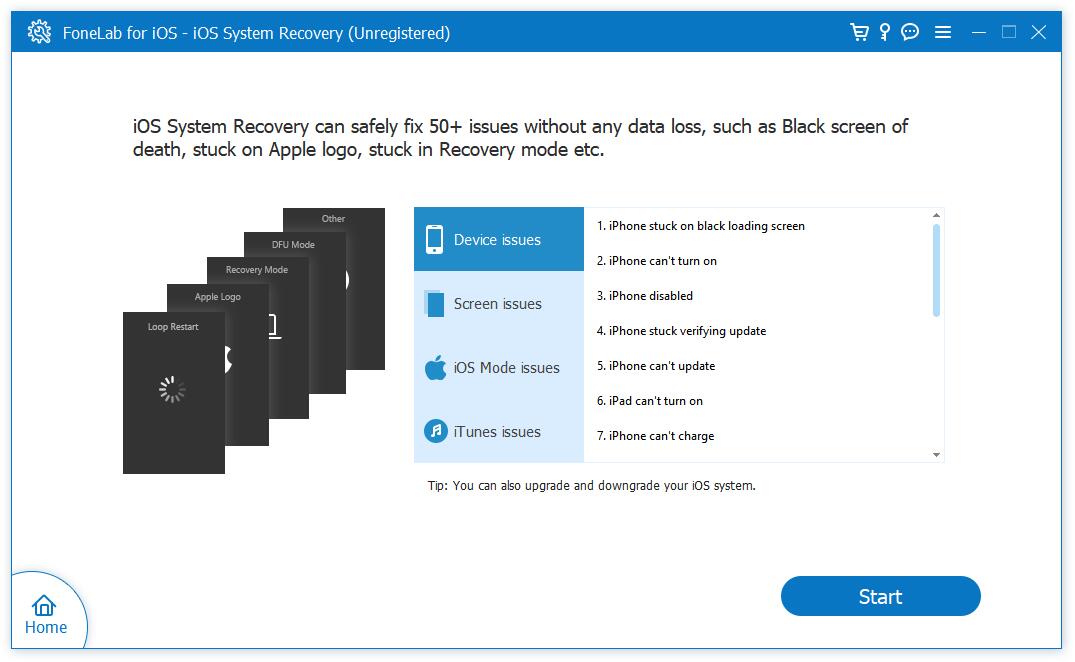
标准模式 or 高级模式 因此。 请注意,后面的会删除您的 iPhone 数据。 点击 确认 按钮。

按照屏幕上的说明进入恢复模式。

从列表中检查您的设备信息,然后选择一个固件并单击 下载。 之后,点击 下一页.

请等到它完成。
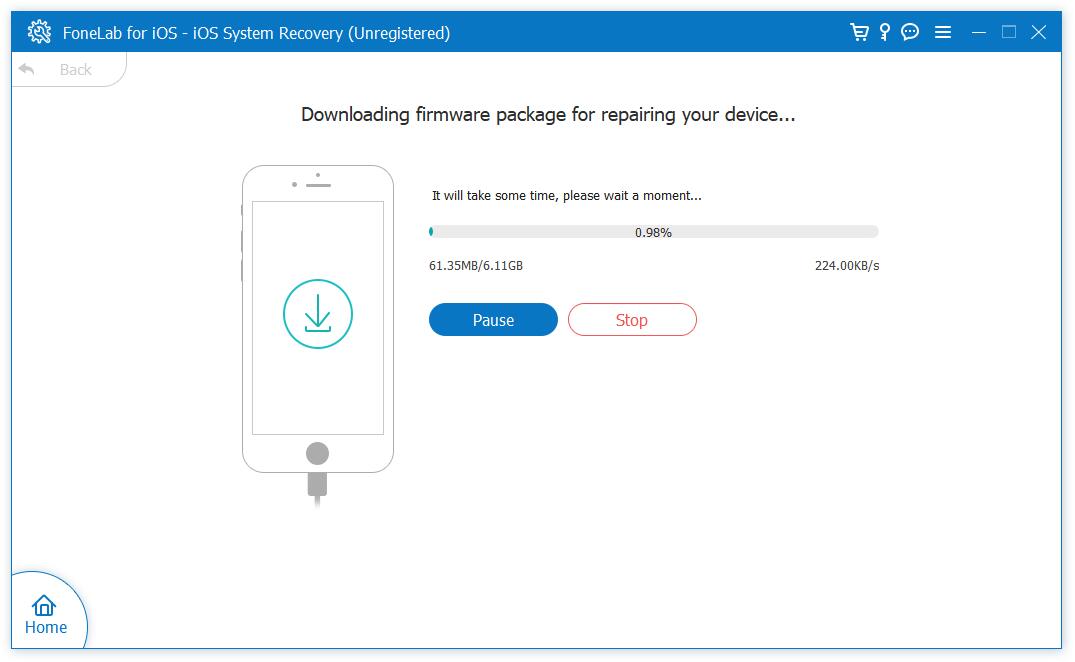
如您所见,您可以在 3 个步骤内修复 iPhone X 卡在 Apple 徽标循环上的问题。 它允许您免费下载并立即在计算机上试用!
FoneLab使您可以将iPhone / iPad / iPod从DFU模式,恢复模式,Apple徽标,耳机模式等修复到正常状态而不会丢失数据。
- 修复禁用的iOS系统问题。
- 从禁用的iOS设备中提取数据,而不会丢失数据。
- 它是安全且易于使用的。
除了上述方法外,您还可以尝试删除无用的部分以防止 iPhone 出现问题。
方法 3. 通过释放 iPhone 空间修复 iPhone 卡在 Apple 徽标上
释放 iPhone 空间 是一个重要但简单的问题,因为您可以找到许多解决方案,例如 删除照片 因为它对大多数用户来说是 iPhone 最重要的部分,删除下载的歌曲、清除消息、清除浏览器数据等等。 您可以访问相关应用程序,然后按照正确的方法将其删除。
在这里我们将推荐 适用于iOS的FoneEraser 给你。 它是释放 iPhone 空间甚至擦除所有数据的综合工具。 帮助您获得全新的 iPhone 或删除垃圾文件、应用程序、照片等选择性数据非常实用。首先,下载并安装程序,然后通过 USB 数据线将 iPhone 连接到计算机并启动它。 然后,下面是如何使用它。
适用于iOS的FoneEraser是最好的iOS数据清洁器,可以轻松,永久地擦除iPhone,iPad或iPod上的所有内容和设置。
- 从iPhone,iPad或iPod touch清除不需要的数据。
- 通过一次性覆盖快速擦除数据,可以节省大量数据文件的时间。
模式1。 释放空间
此模式使用户能够清除特定数据而不会丢失 iPhone 上的所有数据。 您可以轻松删除不需要的文件以节省存储空间。
释放空间. 然后你可以看到4个选项。 点击 快速扫描.
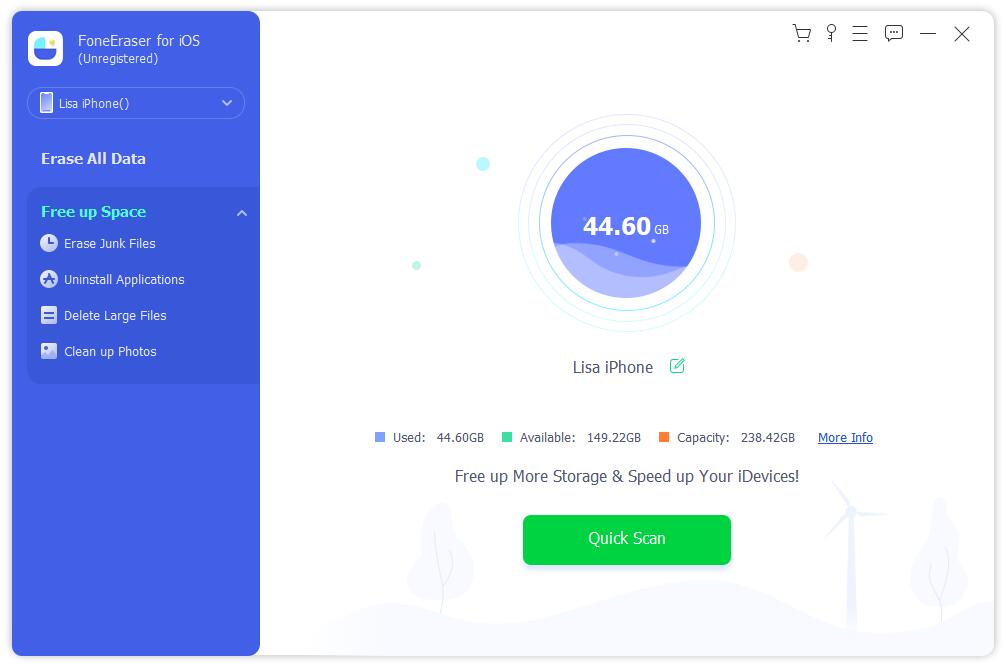
之后,垃圾文件、应用程序、大文件和照片将显示在扫描结果中。
只需点击绿色 抹去 按钮以释放 iPhone 空间。
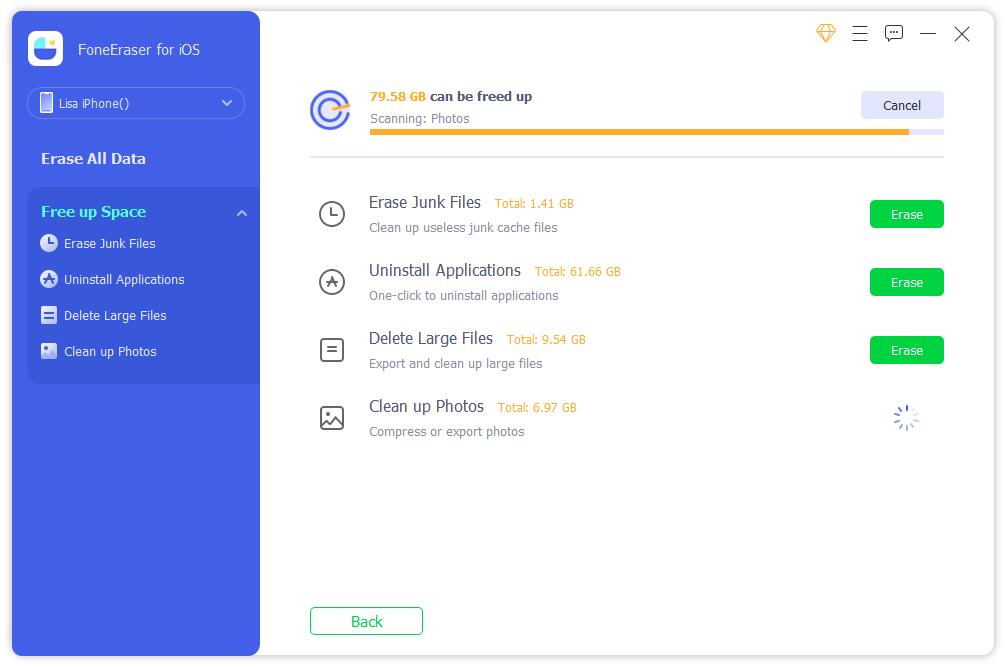
当然,如果需要,您也可以在左侧面板中一一点击 4 个选项来删除选择性数据。
模式2。 删除所有数据
如果您想要一台全新的设备或计划将您的 iPhone 送给他人,这是您可以尝试擦除 iPhone 上所有数据的另一种选择。
删除所有数据, 选择安全级别并点击 Start 开始 按钮。
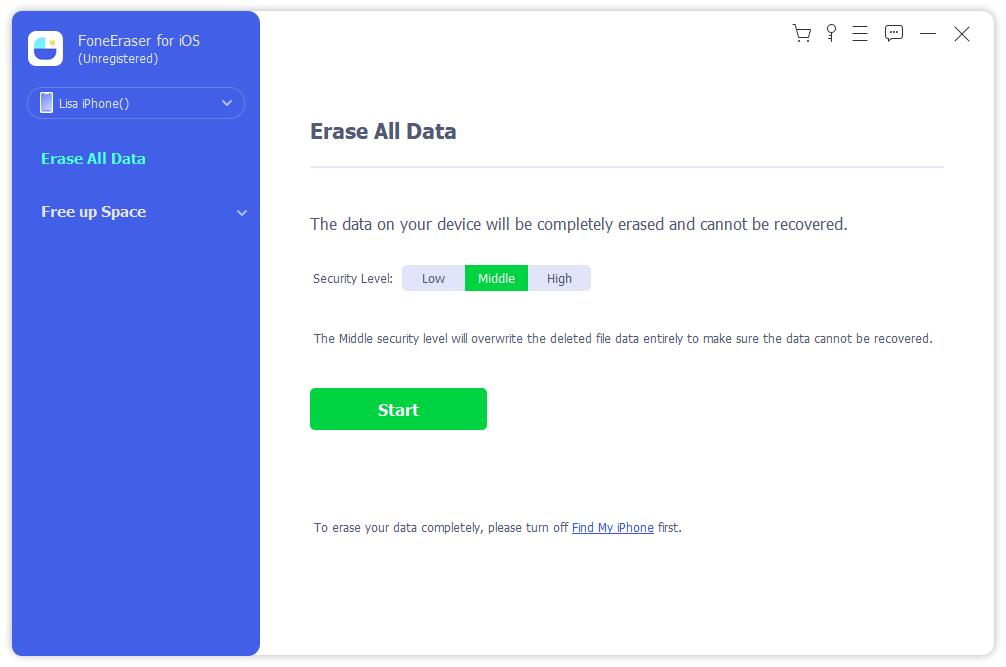
它将向您展示如何关闭“查找我的 iPhone”,并按照步骤操作。
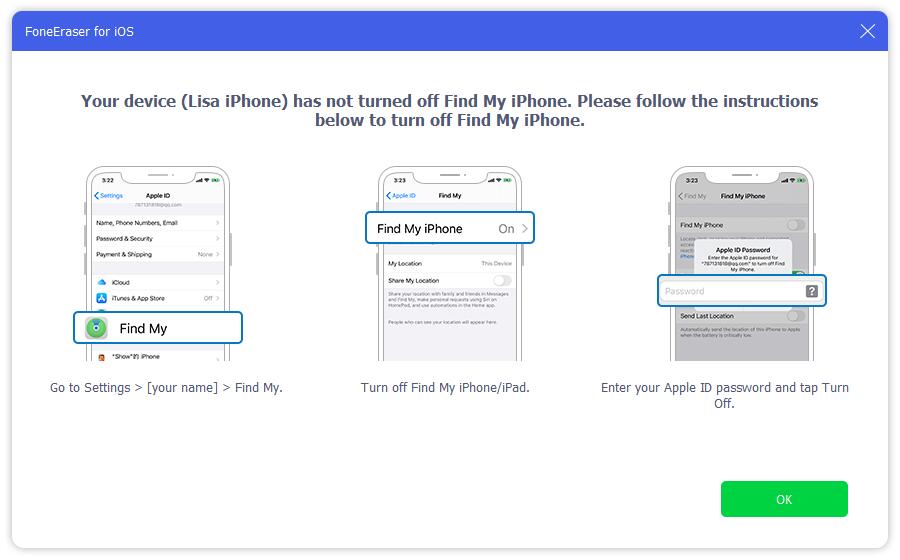
输入 0000 在框中以确认擦除。

适用于iOS的FoneEraser是最好的iOS数据清洁器,可以轻松,永久地擦除iPhone,iPad或iPod上的所有内容和设置。
- 从iPhone,iPad或iPod touch清除不需要的数据。
- 通过一次性覆盖快速擦除数据,可以节省大量数据文件的时间。
方法 4. 通过卸载未使用的应用程序修复 iPhone 卡在 Apple 徽标上
没有 适用于iOS的FoneEraser, 我们可以 从 iPhone 卸载应用程序 有2种不同的方法
选项 1. 从设置应用程序中删除应用程序
打开设置应用程序,点击 总类 > iPhone存储,向下滚动以找到要删除的应用,然后选择 删除应用 按钮。
选项 2. 从主页卸载应用程序
按住主屏幕上的应用程序图标直到它抖动,点击 删除应用程序 在右上角。
方法 5. 使用 iTunes/Finder 修复 iPhone 卡在 Apple 徽标上
iTunes 和 Finder 都可以在连接后通过简单的点击来恢复 iPhone。 如果您可以将 iPhone 连接到计算机并且可以检测到 iPhone,则可以直接执行此操作。
选项 1. 直接恢复 iPhone
当 iOS 设备如 iPhone 11 Pro 卡在 Apple 标志上且之前已连接到电脑上的 iTunes 时,您可以在未经许可的情况下再次连接。 因此,您还可以通过以下步骤使用 iTunes 恢复 iPhone。
将 iPhone 插入计算机并运行 iTunes 或 Finder。
点击 设备 图标> 总结/总类 > 恢复 iPhone.
有人会遇到 iPhone 12 无法开机卡在 Apple 标志上的情况。 在这种情况下,他们可能无法让 iTunes 或 Finder 检测到他们的设备。
选项 2. 在恢复模式下恢复 iPhone
解决 iPhone 问题的最后一个选择是 进入iPhone恢复模式,然后恢复iPhone即可完全获得全新设备。这也意味着您的数据将被删除,在您选择这样做之前,您必须备份 iPhone 以防止数据丢失。
根据不同的 iPhone 机型,进入恢复模式会有一些差异。 请检查下面的教程。
在电脑上运行 iTunes 或 Finder,然后关闭 iPhone,将 iPhone 连接到电脑并进入 iPhone 恢复模式,如下所示。
iPhone 12 Pro 卡在 Apple 标志上(适用于 iPhone 8 及更新机型/带 Face ID 的 iPad)
按下并释放音量增大按钮,然后释放音量减小按钮,按住电源按钮,直到看到恢复模式屏幕。

iPhone 7/7 Plus 卡在 Apple 标志上
同时按下音量减小按钮和电源按钮,直到出现恢复模式屏幕。

iPhone 6S 及更早版本卡在 Apple 标志上
继续同时按下电源和主页按钮,直到看到恢复模式屏幕。

点击 恢复 窗口弹出时的按钮。

FoneLab使您可以将iPhone / iPad / iPod从DFU模式,恢复模式,Apple徽标,耳机模式等修复到正常状态而不会丢失数据。
- 修复禁用的iOS系统问题。
- 从禁用的iOS设备中提取数据,而不会丢失数据。
- 它是安全且易于使用的。
下面是一个视频教程供参考。
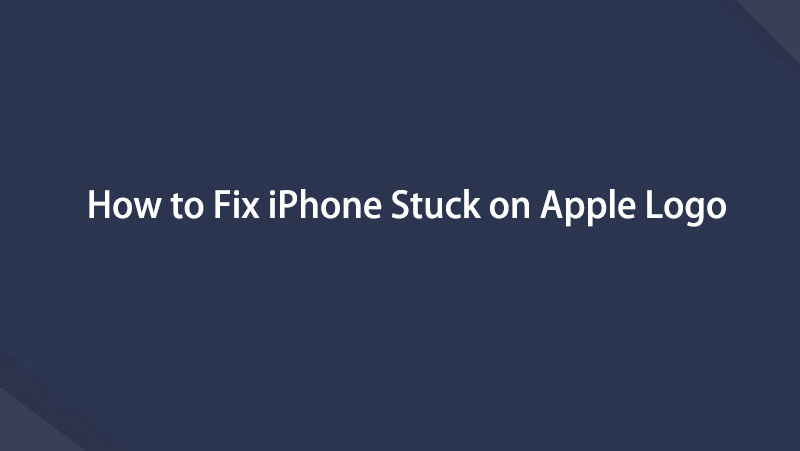

这就是为什么以及如何修复 iPhone 卡在 Apple 标志上的全部内容。 您可以通过上述方法轻松按照详细步骤解决这些类似问题。 所有选择都可用,并且 FoneLab iOS系统恢复 和 适用于iOS的FoneEraser 因其方便和高效而被推荐。 为什么不下载并立即尝试!

